
Cara Mengunduh Riwayat iMessage dengan 6 Cara Efisien: Diperbarui 2025

Saat ini, iMessage memainkan peran penting dalam komunikasi bagi pengguna iOS . Karena dapat menggabungkan pesan teks, foto, video, dan lainnya dengan mudah. Namun, terkadang Anda mungkin ingin mengunduh iMessage dari iPhone karena berbagai alasan, seperti pencadangan, pencetakan , transfer, dan sebagainya. Jadi, pertanyaannya: bagaimana cara mengunduh iMessage dari iPhone? Anda beruntung; artikel ini mencantumkan metode dasar untuk mengunduh iMessage dari iPhone Anda. Silakan lihat.
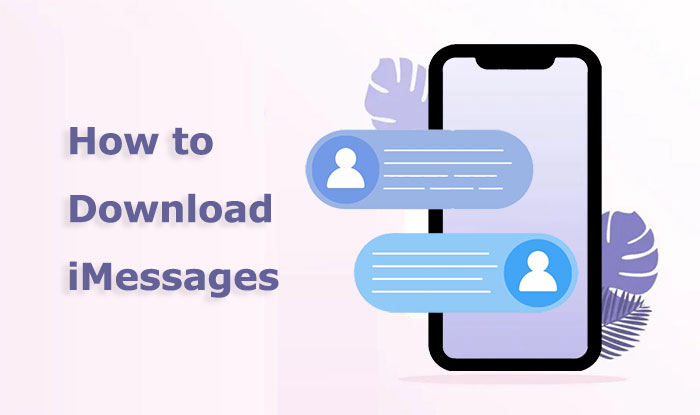
Metode paling sederhana adalah menggunakan fungsi salin dan tempel. Namun, perlu dicatat bahwa metode ini hanya cocok untuk sejumlah kecil pesan. Berikut langkah-langkahnya:
Langkah 1. Sorot teks atau media di iMessage.
Langkah 2. Ketuk "Salin" atau gunakan pintasan keyboard yang sesuai.

Langkah 3. Tempel konten ke dalam catatan, email, atau aplikasi apa pun yang menerima teks atau media.
Cara cepat lainnya adalah dengan menggunakan tangkapan layar. Cukup buka iMessages, pilih layar pesan yang ingin Anda simpan, lalu ambil tangkapan layar. Setelah tangkapan layar disimpan, Anda dapat mentransfernya ke perangkat atau lokasi penyimpanan lain.
Jika Anda ingin mengunduh iMessage ke komputer dengan mudah dan cepat, Anda dapat menggunakan Coolmuster iOS Assistant . Perangkat lunak canggih ini dapat membantu Anda mengelola data iOS di komputer, mentransfer data dari iPhone ke komputer , dan sebaliknya, tidak terbatas pada pesan. Perangkat lunak ini juga mendukung penyimpanan iMessage dalam berbagai format seperti HTML, CSV, TXT, dan lainnya. Dengan perangkat lunak ini, Anda dapat mentransfer pesan dengan mudah hanya dengan satu klik.
Fitur utama Coolmuster iOS Assistant:
Berikut cara mengunduh semua iMessage ke komputer menggunakan iOS Assistant:
01 Setelah mengunduh dan menjalankan perangkat lunak, hubungkan iPhone dan komputer Anda menggunakan kabel data USB. Program akan mendeteksi perangkat Anda dengan cepat. Klik opsi "Percayai" pada perangkat Anda, lalu klik "Lanjutkan" untuk melanjutkan.

02 Setelah komputer menyelesaikan pemindaian menyeluruh dan cepat, Anda akan melihat antarmuka yang mirip dengan yang ditunjukkan pada gambar di bawah ini. Buka kategori "Pesan" untuk melihat dan mempratinjau semua percakapan dalam program.

03 N Anda bebas memilih teks tertentu untuk diunduh. Setelah memilih, cukup klik tombol "Ekspor" dan tentukan format keluaran yang Anda inginkan. Perangkat lunak akan segera mulai mengunduh iMessages ke komputer Anda.

Tutorial Video:
Anda juga dapat mengakses iMessage di perangkat iOS lain melalui iCloud . Pastikan Anda telah mencadangkan iMessage ke iCloud dan menggunakan akun iCloud yang sama untuk masuk. Berikut cara mengekspor seluruh percakapan iMessage melalui iCloud:
Langkah 1. Saat menyiapkan iPhone baru dan masuk dengan ID Apple yang sama dengan yang digunakan di iPhone lama, buka "Pengaturan".
Langkah 2. Ketuk [Nama Anda] > "iCloud".
Langkah 3. Aktifkan "Pesan".
Langkah 4. Sekarang, semua riwayat iMessage dari satu perangkat akan diunduh.

Jika Anda pengguna komputer Mac , Anda dapat dengan mudah mengakses iMessage di Mac melalui sinkronisasi. Berikut cara mengunduh riwayat iMessage ke Mac :
Langkah 1. Di iPhone Anda, buka "Pengaturan", lalu pilih "Pesan", dan aktifkan fungsi "iMessage" dan "Sinkronkan di Perangkat Lain". ( iMessage tidak sinkron di Mac ?)

Langkah 2. Di Mac Anda, buka aplikasi "Pesan", masuk dengan ID Apple Anda, lalu aktifkan fungsi "Sinkronkan di Perangkat Lain".
Langkah 3. Tunggu beberapa saat agar iMessage Anda tersinkronisasi antara iPhone dan Mac .
Langkah 4. Di Mac Anda, buka aplikasi "Pesan", dan Anda akan dapat melihat semua percakapan iMessage dari iPhone Anda.
Cara umum lainnya untuk mengekspor iMessage adalah menggunakan email. Cukup pilih iMessage yang ingin Anda ekspor, lalu kirimkan ke email Anda melalui opsi email. Berikut cara mengunduh iMessage dari iPhone melalui email:
Langkah 1. Buka aplikasi "Pesan" di iPhone Anda dan klik percakapan yang ingin Anda simpan.
Langkah 2. Tekan dan tahan teks apa pun dalam percakapan, lalu pilih "Lainnya".
Langkah 3. Klik kotak centang di samping teks untuk memilih seluruh percakapan.
Langkah 4. Setelah dipilih, klik ikon teruskan untuk membuat pesan baru.

Langkah 5. Masukkan alamat email Anda di kotak dan klik "Kirim" untuk mengekspor pesan iPhone Anda melalui email.
Langkah 6. Periksa pesan pada perangkat target.
Email tiba-tiba hilang di iPhone? Klik tautan di bawah ini untuk mempelajari empat solusi untuk memperbaiki masalah ini dan memastikan email Anda masih dapat diakses di perangkat Anda.
Email Hilang dari iPhone, Bagaimana Cara Memperbaikinya?Jika Anda pengguna tingkat lanjut dengan pemahaman basis data tertentu, Anda juga dapat mengekspor iMessage dari iPhone menggunakan SQLite. Hal ini membutuhkan pengetahuan teknis, tetapi merupakan opsi efektif bagi pengguna yang menginginkan kontrol lebih. Berikut cara mengekspor percakapan iMessage melalui SQLite:
Langkah 1. Buka Finder di Mac Anda, lalu klik "Buka" di menu atas dan pilih "Buka Folder".
Langkah 2. Selanjutnya, ketik "~/Library/" di kolom dan tekan "Go".
Langkah 3. Tekan "Command + Shift + Titik" secara bersamaan untuk memastikan folder tersembunyi terlihat.
Langkah 4. Lanjutkan dengan meluncurkan aplikasi "Pesan" dan cari file "chat.db".
Langkah 5. Salin berkas ini dan tempel ke lokasi yang diinginkan, seperti desktop.
Langkah 6. Klik kanan pada file "chat.db" yang disalin dan pilih "Buka Dengan", lalu pilih "DB Browser untuk SQLite".
Semua metode di atas adalah cara mengunduh iMessage. Anda dapat memilih metode yang Anda sukai atau sesuai dengan situasi Anda. Namun, menurut saya, Coolmuster iOS Assistant adalah pilihan terbaik. Aplikasi ini tidak hanya membantu Anda mengunduh iMessage dari iPhone ke komputer, tetapi juga membantu Anda mengelola data iPhone lainnya dengan mudah. Unduh dan coba sendiri perangkat lunak ini, dan saya yakin Anda akan menyukai fitur-fiturnya.
Artikel Terkait:
4 Metode Terbukti tentang Cara Menyimpan Teks dari iPhone ke Komputer
Bagaimana Cara Melihat Pesan Teks di iCloud dari iPhone dan Komputer Anda?
Bagaimana Cara Memulihkan iMessage yang Terhapus di iPhone? [Tips 2025]
iMessage iOS 18 Tidak Berfungsi [11 Tips Dasar & 1 Perbaikan Terbaik]





